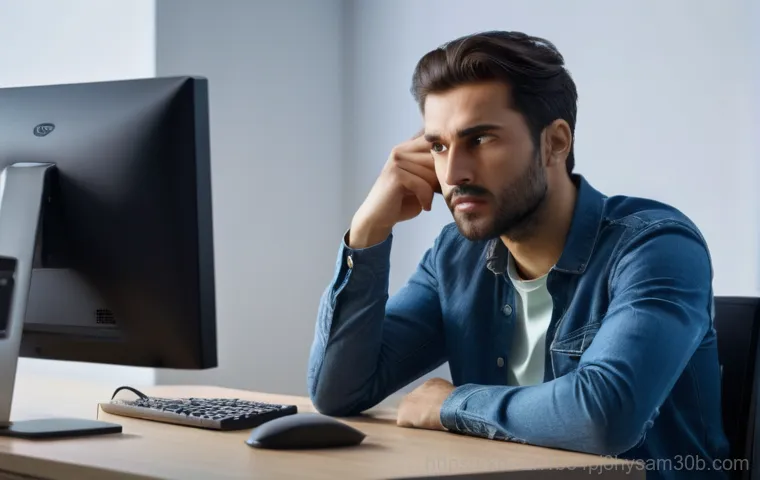어느 날 갑자기 소중한 내 컴퓨터가 ‘No Boot Device Available’ 메시지만 띄운 채 묵묵부답이라면 정말 당황스럽고 막막하셨을 거예요. 매일 쓰던 컴퓨터인데, 어제까지만 해도 멀쩡했는데 도대체 무슨 일인가 싶으셨죠? 이게 단순히 케이블 문제일 수도 있지만, 생각보다 복잡한 SSD나 HDD 같은 저장 장치의 문제일 때도 많아서 덜컥 겁부터 나는 게 사실입니다.
저도 얼마 전 이런 경험을 하고 나서 얼마나 애를 먹었는지 몰라요. 하지만 너무 걱정하지 마세요! 오늘은 이런 부팅 장치 오류 때문에 컴퓨터를 못 쓰는 분들을 위해, 집에서 쉽게 시도해 볼 수 있는 해결책부터 전문가의 도움이 필요한 상황까지, 모든 궁금증을 명쾌하게 풀어드릴게요!
갑자기 나타난 ‘No Boot Device Available’, 왜 뜨는 걸까?

어느 날 아침, 설레는 마음으로 컴퓨터 전원 버튼을 눌렀는데 화면에는 덩그러니 ‘No Boot Device Available’이라는 섬뜩한 메시지만 떠 있다면 얼마나 당황스러울까요? 마치 세상이 멈춘 듯한 기분일 겁니다. 이 메시지는 컴퓨터가 부팅에 필요한 운영체제(윈도우 같은)가 설치된 저장 장치(SSD나 HDD)를 찾지 못하고 있다는 뜻이에요.
쉽게 말해, 컴퓨터가 “어? 나 지금 켜져야 하는데, 어디로 가서 시동을 걸어야 할지 모르겠어!” 하고 외치고 있는 거죠. 저도 예전에 급하게 작업해야 할 일이 있는데, 갑자기 이 메시지가 떠서 밤새 끙끙 앓았던 기억이 생생합니다.
처음에는 그저 단순한 오류겠거니 했는데, 알고 보니 생각보다 원인이 다양해서 놀랐어요. 하드웨어적인 문제부터 소프트웨어적인 설정 오류까지, 하나씩 짚어보지 않으면 해결하기가 정말 어렵더라고요. 이 메시지 하나 때문에 소중한 데이터가 날아갈까 봐 가슴 졸였던 순간을 생각하면 아직도 아찔합니다.
하지만 너무 겁먹을 필요는 없어요. 대부분의 경우, 우리가 직접 해결할 수 있는 방법들이 있답니다.
컴퓨터가 저장 장치를 못 찾는 이유
‘No Boot Device Available’ 메시지가 뜨는 가장 큰 이유는 바로 컴퓨터가 운영체제가 담긴 저장 장치, 즉 SSD나 HDD를 인식하지 못하기 때문이에요. 이 인식 불량은 단순히 저장 장치와 메인보드를 연결하는 케이블이 헐거워지거나 손상되었을 때 발생할 수 있습니다.
겉으로는 멀쩡해 보여도 내부 케이블이 조금이라도 틀어지면 제대로 신호가 전달되지 않을 수 있거든요. 저도 처음에 이걸 몰라서 한참을 헤맸어요. 메인보드에 꽂혀 있는 SATA 케이블이나 전원 케이블이 헐거워진 경우가 생각보다 많습니다.
혹시 저장 장치 자체가 문제일까?
다음으로 의심해볼 수 있는 건 바로 저장 장치 자체의 문제입니다. SSD나 HDD도 영원히 사용할 수 있는 건 아니잖아요? 수명이 다했거나 물리적인 충격, 또는 갑작스러운 전원 차단 등으로 인해 고장이 날 수 있습니다.
만약 저장 장치에 배드 섹터가 생겼거나 완전히 망가졌다면, 컴퓨터는 당연히 거기서 운영체제를 불러올 수 없게 되죠. 이런 경우엔 ‘INACCESSIBLE BOOT DEVICE’ 같은 블루스크린 메시지가 뜨기도 하는데, 결국 부팅 장치 문제로 이어질 수 있습니다. 이런 상황은 정말 최악이라고 할 수 있죠.
내 컴퓨터가 부팅 안 될 때, 가장 먼저 확인해야 할 것들
컴퓨터가 ‘No Boot Device Available’ 메시지를 띄우며 고집을 피울 때, 당황하지 말고 침착하게 몇 가지 기본적인 사항부터 확인하는 게 중요합니다. 마치 아침에 잠에서 덜 깬 아이를 달래듯, 컴퓨터에 너무 다그치기보다는 천천히 살펴봐야 해요. 제가 처음 이 문제를 겪었을 때는 패닉 상태에 빠져서 괜히 이것저것 건드리다가 더 큰 문제를 만들 뻔했어요.
하지만 몇 번 겪어보니, 의외로 간단한 해결책들이 많다는 걸 알게 됐죠. 먼저, 컴퓨터 외부에 연결된 불필요한 장치들을 모두 제거하고 재부팅하는 것부터 시작해볼 수 있습니다. USB 메모리나 외장하드, 심지어는 CD/DVD 드라이브에 넣어둔 디스크 때문에 부팅 순서가 꼬이는 경우도 있거든요.
외부 장치 점검과 재시작의 힘
“이게 정말 원인이라고?” 싶을 정도로 황당하게 느껴질 수도 있지만, 간혹 USB 메모리나 외장하드 같은 외부 저장 장치 때문에 부팅 오류가 발생하는 경우가 있습니다. 컴퓨터는 기본적으로 부팅 시 연결된 모든 저장 장치를 확인하는데, 이 과정에서 외부 장치에 부팅 가능한 데이터가 있다고 착각하거나, 혹은 특정 장치 때문에 혼란이 오는 거죠.
그래서 가장 먼저 해야 할 일은 컴퓨터에 연결된 모든 USB 장치, 외장하드, 심지어 프린터 케이블까지도 전부 뽑아버리고 다시 컴퓨터를 켜보는 겁니다. 저도 한 번은 USB 스틱 하나 때문에 컴퓨터가 부팅이 안 돼서 식겁했던 적이 있어요. 아무것도 연결하지 않은 상태에서 컴퓨터를 다시 시작해보세요.
의외로 이 간단한 방법으로 문제가 해결되는 경우가 많답니다.
컴퓨터 전원을 완전히 차단하고 다시 켜기
흔히 ‘하드 리셋’이라고 부르는 방법인데요, 컴퓨터 전원 코드를 완전히 뽑았다가 다시 꽂는 겁니다. 컴퓨터가 간혹 일시적인 오류로 인해 저장 장치를 제대로 인식하지 못할 때가 있는데, 이때 전원을 완전히 차단하여 모든 전기가 빠져나가게 한 후 다시 켜면 초기화되면서 문제가 해결될 수 있습니다.
마치 사람이 잠시 쉬었다가 정신 차리는 것과 비슷하다고 생각하시면 돼요. 전원 버튼을 길게 눌러 강제로 종료한 뒤, 전원 케이블을 뽑고 약 1 분 정도 기다렸다가 다시 연결해서 켜보세요. 이 방법이 의외로 효과적일 때가 많습니다.
혹시 케이블 문제? 간단하지만 놓치기 쉬운 연결 점검
‘No Boot Device Available’ 메시지를 마주했을 때, 가장 먼저 의심해볼 만한 부분 중 하나가 바로 저장 장치와 메인보드를 연결하는 케이블 문제입니다. 겉보기엔 멀쩡해 보여도 내부에서 살짝 헐거워지거나, 먼지가 쌓여 접촉 불량이 생기는 경우가 의외로 많거든요.
마치 멀쩡한 콘센트에 플러그가 제대로 안 꽂혀 전기가 안 통하는 것과 비슷하다고 할 수 있죠. 저도 처음에는 컴퓨터 내부를 열어보는 것 자체를 너무 어렵게 생각했는데, 막상 해보니 생각보다 별거 아니더라고요. 의외로 간단한 케이블 재연결만으로 문제가 해결되는 경우가 정말 많습니다.
너무 복잡하게 생각하지 말고, 차분히 컴퓨터 본체 내부를 살펴보는 용기를 내보는 게 중요해요.
SATA 케이블과 전원 케이블 재확인
컴퓨터 본체를 열어보면, SSD나 HDD 같은 저장 장치에 두 종류의 케이블이 연결되어 있는 것을 볼 수 있습니다. 하나는 데이터를 주고받는 얇은 SATA 케이블이고, 다른 하나는 전원을 공급하는 조금 더 두꺼운 전원 케이블이에요. 이 두 케이블이 저장 장치와 메인보드에 제대로, 그리고 단단하게 연결되어 있는지 확인하는 것이 중요합니다.
특히 SATA 케이블은 끝부분에 ‘똑딱’ 하고 걸쇠가 있는 경우가 많은데, 이 걸쇠가 제대로 잠겨 있는지 확인해보세요. 저도 한 번은 컴퓨터를 청소하다가 SATA 케이블이 살짝 빠져서 고생했던 적이 있어요. 이 케이블들을 뽑았다가 다시 확실하게 꽂아주는 것만으로도 거짓말처럼 부팅이 되는 경우가 많습니다.
다른 SATA 포트나 케이블로 교체 시도
만약 케이블을 단단히 다시 꽂았는데도 여전히 같은 문제가 발생한다면, 케이블 자체의 불량이나 메인보드의 SATA 포트 문제일 가능성도 있습니다. 이럴 때는 메인보드에 있는 다른 SATA 포트에 저장 장치를 연결해보거나, 가능하다면 여분의 SATA 케이블이 있다면 새 케이블로 교체해서 연결해보는 것을 추천해요.
전원 케이블 역시 마찬가지입니다. 컴퓨터 파워서플라이에서 나오는 여러 개의 전원 케이블 중 다른 것으로 연결해보는 거죠. 특히 SATA 케이블은 생각보다 단선이 잘 되는 부품 중 하나라서, 여유분이 있다면 교체해보는 것이 좋습니다.
제가 사용하던 케이블도 어느 날 갑자기 인식이 안 되어서 교체했더니 바로 해결되더군요.
SSD/HDD 사망 신호? 저장 장치 불량 진단 및 대처법
케이블 문제도 아니고, BIOS 설정도 이상이 없다면 이제는 좀 더 심각한 상황을 고려해봐야 합니다. 바로 내 소중한 운영체제가 담겨 있는 SSD나 HDD가 고장 났을 가능성입니다. 마치 사람의 심장과도 같은 역할을 하는 저장 장치가 멈춰버린다면 컴퓨터는 당연히 아무것도 할 수 없게 되겠죠.
이럴 때는 단순히 부팅이 안 되는 것을 넘어, 저장된 모든 데이터가 위험에 처할 수 있기 때문에 정말 가슴이 철렁 내려앉는 기분일 거예요. 저도 예전에 사용하던 HDD가 갑자기 ‘삐그덕’ 소리를 내더니 인식이 안 되어 식은땀을 흘렸던 경험이 있습니다. 다행히 백업을 해두긴 했지만, 그 순간의 막막함은 잊을 수가 없죠.
저장 장치 불량은 증상이 다양해서 정확히 진단하기가 어려울 수 있지만, 몇 가지 징후를 통해 의심해볼 수 있습니다.
하드웨어적인 이상 징후 파악
저장 장치가 고장 났을 때 나타나는 대표적인 물리적 증상으로는 ‘딸깍딸깍’ 하는 기계음이나 ‘웅~’ 하는 비정상적인 소음이 있습니다. 특히 HDD의 경우, 내부의 플래터가 회전하면서 헤드가 데이터를 읽고 쓰는 과정에서 발생하는 소음이 평소와 다르다면 주의해야 합니다. SSD는 기계적인 움직임이 없어 소음은 없지만, 갑자기 컴퓨터 속도가 현저히 느려지거나 파일 복사 중 오류가 자주 발생한다면 SSD의 수명이 다해가고 있다는 신호일 수 있습니다.
이러한 징후들이 나타났다면 저장 장치 불량을 의심하고 빠른 조치를 취해야 합니다.
다른 컴퓨터에서 저장 장치 확인
만약 여분의 컴퓨터가 있거나, 외장하드 케이스가 있다면 문제가 발생한 저장 장치를 다른 컴퓨터에 연결하여 인식 여부를 확인해보는 것이 가장 확실한 방법입니다. 만약 다른 컴퓨터에서도 저장 장치가 인식되지 않거나, 데이터 읽기/쓰기에 문제가 발생한다면 저장 장치 자체의 고장일 가능성이 매우 높습니다.
이럴 경우, 저장 장치를 교체해야 할 수도 있습니다. 중요한 데이터가 들어 있다면, 전문 데이터 복구 업체의 도움을 받는 것을 고려해야 할 수도 있습니다. 데이터 복구는 비용이 만만치 않으니 평소 백업의 생활화가 얼마나 중요한지 다시 한번 깨닫게 되는 순간이죠.
BIOS/UEFI 설정, 부팅 순서가 틀어졌다면?

컴퓨터가 전원이 켜지는 순간, 가장 먼저 하는 일은 바로 ‘BIOS’ 또는 ‘UEFI’라는 프로그램으로 시스템을 초기화하고, 어떤 저장 장치로 부팅을 할지 순서를 정하는 것입니다. 만약 이 BIOS/UEFI 설정에서 부팅 순서가 잘못 지정되어 있거나, 저장 장치 자체가 목록에 나타나지 않는다면 ‘No Boot Device Available’ 메시지가 뜰 수밖에 없어요.
마치 정거장에 기차가 도착했는데, 어디로 가야 할지 안내판이 잘못 표시되어 있는 상황과 비슷하다고 할 수 있죠. 저도 예전에 메인보드 배터리가 방전되면서 BIOS 설정이 초기화되어 부팅이 안 되었던 경험이 있습니다. 그때는 정말 뭐가 문제인지 몰라서 한참을 헤맸어요.
하지만 이 부분은 우리가 직접 들어가서 간단하게 수정할 수 있는 경우가 많으니 너무 어렵게 생각하지 마세요.
BIOS/UEFI 설정 진입 및 부팅 순서 변경
컴퓨터를 켜자마자 특정 키(대부분 F2, Del, F10 등)를 반복해서 누르면 BIOS 또는 UEFI 설정 화면으로 진입할 수 있습니다. 이 키는 메인보드 제조사마다 다르니, 컴퓨터 시작 시 화면 하단에 잠시 뜨는 안내 메시지를 잘 확인하거나, 만약 메시지가 뜨지 않는다면 검색을 통해 내 메인보드의 BIOS 진입 키를 찾아봐야 합니다.
설정 화면으로 들어가면 ‘Boot’ 또는 ‘Startup’ 같은 메뉴를 찾을 수 있는데, 여기서 부팅 순서(Boot Order Priority)를 확인하고 운영체제가 설치된 SSD나 HDD가 최우선으로 설정되어 있는지 확인해야 합니다. 만약 USB나 다른 장치로 설정되어 있다면, 운영체제가 설치된 저장 장치를 1 순위로 변경하고 저장 후 재부팅해보세요.
BIOS/UEFI 설정 초기화 시도
때로는 부팅 순서 문제뿐만 아니라, 다른 BIOS/UEFI 설정이 꼬여서 부팅이 안 되는 경우도 있습니다. 이런 경우에는 모든 설정을 공장 초기값으로 되돌리는 것이 해결책이 될 수 있어요. 대부분의 BIOS/UEFI 설정 화면에는 ‘Load Default Settings’ 또는 ‘Restore Defaults’ 같은 메뉴가 있습니다.
이 옵션을 선택하여 설정을 초기화하고 저장한 뒤 재부팅해보세요. 저도 알 수 없는 이유로 부팅이 안 될 때, 이 초기화 옵션을 사용해서 문제를 해결했던 적이 몇 번 있습니다. 메인보드 배터리를 빼서 강제로 초기화하는 방법도 있지만, 이건 조금 더 전문가적인 영역이니 웬만하면 BIOS 메뉴 내에서 해결하는 것이 좋습니다.
| 문제 유형 | 예상 원인 | 자가 해결 방법 | 주의 사항 |
|---|---|---|---|
| 부팅 장치 인식 불량 | 헐거워진 케이블, 케이블 손상 | SATA/전원 케이블 재연결, 교체 시도 | 컴퓨터 전원 완전히 차단 후 작업 |
| BIOS/UEFI 설정 오류 | 잘못된 부팅 순서, 설정 꼬임 | BIOS 진입 후 부팅 순서 변경, 초기화 | 정확한 키로 진입, 저장 후 종료 |
| 외부 장치 간섭 | USB, 외장하드 등 불필요한 연결 | 모든 외부 장치 제거 후 재부팅 | 하나씩 제거하며 확인 |
| 저장 장치 불량 | SSD/HDD 물리적 손상 또는 수명 만료 | 다른 컴퓨터에서 확인, 교체 고려 | 중요 데이터는 전문 복구 업체 문의 |
전문가에게 맡기기 전에 시도해 볼 최종 자가 해결법
위에서 언급한 기본적인 방법들을 모두 시도해봤는데도 여전히 ‘No Boot Device Available’ 메시지만 고집스럽게 나타난다면, 이제는 조금 더 깊이 있는 자가 해결법을 시도해볼 차례입니다. 물론 이 단계에 오면 슬슬 “이거 내가 할 수 있는 건가?” 하는 걱정이 앞설 텐데요, 너무 겁먹지 마세요.
컴퓨터의 운영체제 복구 기능이나 재설치 같은 방법들은 생각보다 어렵지 않고, 많은 경우 문제 해결에 결정적인 도움이 될 수 있습니다. 저도 이 단계에서 좌절할 뻔했지만, 포기하지 않고 시도해서 결국 문제를 해결하고는 큰 성취감을 느꼈던 기억이 납니다. 비록 시간과 노력이 조금 더 필요하겠지만, 서비스 센터에 가기 전에 한 번 더 힘을 내보는 건 어떨까요?
윈도우 설치 미디어를 이용한 시스템 복구
만약 운영체제가 손상되어 부팅이 안 되는 경우라면, 윈도우 설치 USB나 DVD를 이용하여 시스템 복구를 시도해볼 수 있습니다. 윈도우 설치 미디어로 부팅한 뒤, ‘컴퓨터 복구’ 옵션을 선택하면 다양한 복구 도구를 사용할 수 있어요. 예를 들어, ‘시동 복구’를 통해 부팅 관련 문제를 자동으로 진단하고 수정하거나, ‘시스템 복원’을 통해 컴퓨터가 정상 작동하던 시점으로 되돌릴 수도 있습니다.
제가 예전에 운영체제 파일이 손상되어 부팅이 안 될 때, 이 시동 복구 기능을 사용해서 정말 극적으로 문제를 해결했던 경험이 있습니다. 마치 망가진 시계를 과거로 되돌려 고치는 듯한 기분이었죠. 이 방법은 저장 장치 자체의 물리적인 고장이 아니라 소프트웨어적인 문제일 때 효과적입니다.
최후의 수단, 윈도우 재설치
모든 방법을 다 시도했는데도 해결되지 않는다면, 최후의 수단으로 윈도우를 재설치하는 방법을 고려해봐야 합니다. 물론 이 방법은 저장 장치에 있는 모든 데이터가 삭제될 수 있기 때문에, 반드시 중요한 파일들은 미리 백업해두거나, 백업이 불가능하다면 데이터 복구를 먼저 시도한 후에 진행해야 합니다.
윈도우 재설치는 컴퓨터를 공장 출하 상태로 되돌리는 것과 같아서, 대부분의 소프트웨어적인 부팅 문제는 이 방법으로 해결될 수 있습니다. 저도 예전에 정말 답이 없을 때, 마음먹고 윈도우를 재설치해서 새 컴퓨터처럼 다시 사용했던 적이 있습니다. 시간은 좀 걸리지만, 깔끔하게 문제가 해결되는 만큼 효과는 확실합니다.
물론 데이터 백업은 필수라는 것을 잊지 마세요!
예방이 최선! ‘No Boot Device Available’ 다시는 안 보려면?
한번 겪고 나면 다시는 겪고 싶지 않은 ‘No Boot Device Available’ 메시지. 컴퓨터 사용은 결국 관리하기 나름이더라고요. 한 번 혼쭐이 나고 나니, 그때부터는 컴퓨터 관리에 신경을 쓰게 되었습니다.
“미리미리 관리했더라면 이런 일을 겪지 않았을 텐데” 하고 후회해봤자 이미 엎질러진 물인걸요. 하지만 이젠 똑같은 실수를 반복하지 않을 겁니다! 평소에 조금만 더 주의를 기울이고 관리해주면, 이런 골치 아픈 부팅 오류를 상당 부분 예방할 수 있어요.
저는 이 경험을 통해 꾸준한 관리가 얼마나 중요한지 몸소 깨달았답니다. 몇 가지 습관만 잘 들여도 내 컴퓨터를 오랫동안 건강하게 지킬 수 있으니, 지금부터라도 함께 실천해보는 건 어떨까요?
정기적인 데이터 백업과 저장 장치 건강 관리
가장 기본적이면서도 가장 중요한 것이 바로 정기적인 데이터 백업입니다. 만약 저장 장치가 갑자기 고장 나더라도, 소중한 사진이나 문서들이 모두 사라지는 불상사는 막을 수 있거든요. 클라우드 서비스나 외장하드를 이용해서 중요한 데이터는 주기적으로 백업하는 습관을 들이는 것이 좋습니다.
저도 요즘엔 중요한 파일은 항상 두세 군데 백업해둡니다. 그리고 SSD나 HDD의 건강 상태를 모니터링하는 프로그램(크리스탈디스크인포 등)을 설치해서 주기적으로 확인하는 것도 좋은 방법이에요. 저장 장치의 수명이 다해가고 있다는 경고가 뜨면, 미리 교체하여 불의의 사고를 예방할 수 있습니다.
컴퓨터 내부 청소와 올바른 전원 관리
컴퓨터 내부에 먼지가 쌓이면 부품의 온도가 올라가고, 이는 부품 수명 단축이나 오작동의 원인이 될 수 있습니다. 특히 메인보드와 저장 장치 주변의 먼지는 접촉 불량을 유발할 수도 있으니, 주기적으로 본체를 열어 먼지를 제거해주는 것이 좋아요. 물론 이때는 반드시 전원을 완전히 차단하고 조심스럽게 작업해야 합니다.
또한, 갑작스러운 전원 차단은 저장 장치에 치명적일 수 있으니, 항상 컴퓨터를 정상적인 절차로 종료하고, 가능하면 UPS(무정전 전원 장치)를 사용하는 것도 고려해볼 만합니다. 작은 습관들이 모여 내 컴퓨터의 수명을 늘리고, 예기치 않은 오류를 막아주는 가장 강력한 예방책이 될 수 있답니다.
글을 마치며
휴, 여기까지 달려오시느라 정말 고생 많으셨습니다. 갑자기 찾아온 ‘No Boot Device Available’이라는 메시지 때문에 얼마나 마음 졸이셨을지 제가 누구보다 잘 알고 있어요. 저도 이 문제 때문에 중요한 작업을 날려버릴 뻔한 경험이 있거든요. 하지만 이렇게 함께 원인을 짚어보고 해결책을 찾아가는 과정을 통해, 여러분의 컴퓨터에 대한 이해도가 한층 높아졌으리라 믿어 의심치 않습니다. 생각보다 복잡해 보이지만, 대부분의 문제는 침착하게 단계별로 접근하면 충분히 해결할 수 있다는 것을 직접 느끼셨을 거예요. 이제는 컴퓨터가 말을 듣지 않아도 당황하기보다는 “이번엔 또 무슨 문제일까?” 하며 스스로 진단해볼 수 있는 여유가 생기셨을 겁니다. 이번 포스팅이 여러분의 소중한 컴퓨터를 다시 힘차게 달리게 하는 데 조금이나마 도움이 되었기를 진심으로 바랍니다. 컴퓨터는 우리의 든든한 파트너니까요!
알아두면 쓸모 있는 정보
1. 컴퓨터 부팅 오류가 발생하면, 가장 먼저 USB, 외장하드 등 컴퓨터에 연결된 모든 외부 장치를 제거하고 재부팅해보세요. 의외로 외부 장치 간섭으로 인한 문제인 경우가 많답니다. 저도 이 방법으로 해결했던 적이 여러 번 있어요.
2. 컴퓨터 본체를 열어 저장 장치(SSD/HDD)에 연결된 데이터(SATA) 케이블과 전원 케이블이 헐겁지 않은지 확인하고, 한번 뽑았다가 확실하게 다시 꽂아보세요. 눈으로 보기에 멀쩡해도 접촉 불량일 수 있거든요. 혹시 여유 케이블이 있다면 교체도 시도해볼만합니다.
3. 컴퓨터 전원을 켜자마자 F2, Del, F10 등의 키를 반복해서 눌러 BIOS/UEFI 설정 화면으로 진입한 뒤, ‘Boot’ 메뉴에서 운영체제가 설치된 저장 장치가 부팅 1 순위로 되어 있는지 확인하고 필요하다면 변경해주세요. 잘못된 부팅 순서 설정은 흔한 오류 원인 중 하나입니다.
4. 일시적인 시스템 오류일 가능성도 있으니, 컴퓨터 전원 버튼을 길게 눌러 강제 종료한 뒤 전원 케이블을 완전히 뽑아 1 분 정도 기다렸다가 다시 연결해서 켜보는 ‘하드 리셋’을 시도해보세요. 전기를 완전히 차단하면 시스템 캐시가 초기화되어 문제가 해결될 수도 있습니다.
5. 가장 중요한 것은 바로 데이터 백업 습관입니다. 저장 장치는 영원하지 않아요! 중요한 사진, 문서, 작업 파일 등은 클라우드 서비스나 외장하드에 주기적으로 백업하여 만약의 사태에 대비하는 것이 좋습니다. ‘설마’ 하는 순간에 문제가 터지면 정말 후회 막급이거든요.
중요 사항 정리
‘No Boot Device Available’ 메시지는 컴퓨터가 운영체제를 찾지 못할 때 나타나는 아주 흔한 문제입니다. 처음에는 당황스럽겠지만, 대부분의 경우 케이블 재연결, BIOS/UEFI 설정 변경, 외부 장치 제거와 같은 비교적 간단한 자가 해결 방법으로 문제를 해결할 수 있어요. 저도 처음에는 뭐가 문제인지 몰라 발만 동동 굴렀지만, 차근차근 점검해보니 생각보다 원인이 명확하더라고요. 만약 이런 기본적인 시도들로도 해결되지 않는다면, 저장 장치 자체의 물리적 고장 가능성도 염두에 두어야 합니다. 이때는 중요한 데이터가 있다면 반드시 전문 복구 업체를 먼저 알아보는 것이 현명합니다. 마지막으로, 이런 골치 아픈 문제를 겪지 않기 위한 가장 좋은 방법은 평소에 주기적으로 데이터를 백업하고, 컴퓨터 내부 청소 및 올바른 종료 습관을 들이는 등 꾸준히 관리하는 것이라는 점을 꼭 기억해주세요. 결국 예방이 최선이랍니다!
자주 묻는 질문 (FAQ) 📖
질문: ‘No Boot Device Available’ 메시지는 정확히 뭘 의미하는 건가요? 제가 뭘 잘못한 걸까요?
답변: 걱정 마세요! 당신이 뭘 잘못해서 생기는 문제는 아닐 가능성이 높아요. 이 메시지는 컴퓨터가 “어디서 윈도우(운영체제)를 불러와서 시작해야 할지 모르겠어요!”라고 외치는 것과 같아요.
쉽게 말해, 컴퓨터가 부팅에 필요한 중요한 저장 장치(SSD나 HDD)를 찾지 못하고 있다는 뜻이죠. 저도 예전에 갑자기 이 화면이 떴을 때, ‘내가 뭘 건드렸나?’ 하고 식은땀 흘렸던 기억이 나네요. 원인은 아주 다양할 수 있어요.
저장 장치와 메인보드를 연결하는 케이블이 헐거워졌거나, BIOS(바이오스) 설정에서 부팅 순서가 바뀌었거나, 심하면 SSD나 HDD 자체가 고장 났을 수도 있답니다.
질문: ‘No Boot Device Available’ 오류가 떴을 때, 집에서 가장 먼저 시도해 볼 수 있는 해결책은 무엇인가요?
답변: 당황하지 마시고, 제가 알려드리는 몇 가지를 먼저 시도해 보세요. 의외로 간단하게 해결될 때가 많습니다! 1.
모든 외부 장치 분리 후 재시작: USB 메모리, 외장하드, 프린터 등 컴퓨터에 연결된 모든 외부 장치를 뽑고 컴퓨터를 다시 켜보세요. 컴퓨터가 이런 외부 장치를 부팅 장치로 착각해서 생기는 오류일 수도 있거든요. 2.
케이블 확인 및 재연결: 컴퓨터 본체 내부의 저장 장치(SSD/HDD)에 연결된 전원 케이블과 데이터 케이블(SATA 케이블)이 제대로 꽂혀 있는지 확인해 보세요. 헐거워져서 접촉 불량이 생기는 경우가 정말 많아요! 저도 예전에 이것 때문에 몇 시간을 헤맸는데, 알고 보니 케이블이 살짝 빠져 있었지 뭐예요?
완전히 뽑았다가 ‘딸깍’ 소리가 날 때까지 다시 꽂아주는 게 좋습니다. 여분의 케이블이 있다면 교체해서 시도해 보는 것도 좋은 방법이에요. 3.
BIOS/UEFI 설정 확인: 컴퓨터를 켜자마자 F2, Delete, F12 (컴퓨터 제조사마다 다를 수 있어요) 키를 연타해서 BIOS/UEFI 설정 화면으로 진입해 보세요. 거기서 ‘Boot(부팅)’ 메뉴로 들어가, 윈도우가 설치된 SSD나 HDD가 가장 먼저 부팅되도록 순서를 바꿔주면 해결될 때도 있습니다.
간혹 ‘UEFI’나 ‘Legacy’ 모드 설정이 바뀌어서 안 되는 경우도 있으니, 이 부분도 확인해 주시면 좋아요.
질문: 위 방법들을 다 해봤는데도 안 돼요. 언제 전문가의 도움을 받아야 할까요? 그리고 어떤 문제가 있을 수 있나요?
답변: 제가 알려드린 기본적인 해결책을 모두 시도했는데도 여전히 ‘No Boot Device Available’ 메시지가 뜬다면, 이제는 전문가의 도움이 필요한 시점일 수 있어요. 스스로 해결하려다 더 큰 문제를 만들 수도 있거든요. 특히 다음과 같은 상황이라면 주저하지 말고 전문가에게 문의하는 게 좋습니다.
저장 장치(SSD/HDD) 자체 고장: 가장 흔하면서도 심각한 원인 중 하나예요. SSD나 HDD에 물리적인 손상이 있거나 배드 섹터가 발생해서 부팅에 필요한 데이터를 읽지 못하는 경우죠. 이런 경우, 중요한 데이터가 날아갈 수도 있어서 복구가 어려울 수 있습니다.
메인보드 고장: 드물지만, 메인보드의 특정 부분이 고장 나서 저장 장치를 제대로 인식하지 못할 수도 있어요. 전원 공급 장치 문제: 전원 공급 장치(파워서플라이)에 문제가 생겨서 각 부품에 안정적인 전력을 공급하지 못할 때도 부팅 문제가 발생할 수 있습니다. 이런 경우에는 전문적인 진단 장비와 기술이 필요하기 때문에, 혼자서 해결하기보다는 믿을 수 있는 수리점에 맡기는 것이 현명합니다.
소중한 컴퓨터와 데이터, 전문가에게 맡겨서 안전하게 해결하시길 바라요!